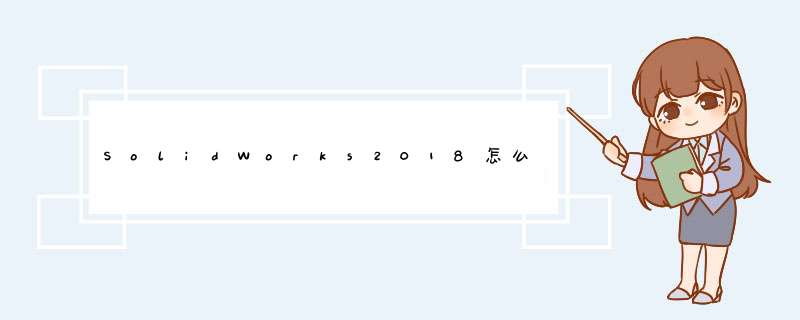
SolidWorks2018在制作立体图纸的时候,想要添加辅助线,该怎么添加呢?下面我们就来看看详细的教程。
SolidWorks 2018 SP0-5 Premium 64位 多语中文激活特别版(附破解文件+安装教程)
- 类型:3D制作类
- 大小:13.8GB
- 语言:多国语言
- 时间:2017-10-13
1、首先在官网下载安装SOLIDWORKS 2018。
2、然后我们选择新建工程图。
3、接着我们选择新建一个草稿图纸。
4、使用页面左上角的矩形工具创建一个矩形图形。
5、点击页面左上角的直线,然后在中间选择中心线。
6、然后在图纸的中心点往外面拖动,这样就可以划一条辅助线了,辅助线可以帮助我们标注一些角度,非常的方便。
以上就是sw辅助线的添加方法,希望大家喜欢,请继续关注脚本之家。
相关推荐:
solidworks模型边线怎么修改颜色?
SolidWorks工程图怎么使用裁剪视图?
SolidWorks模型怎么设置环境光源? sw光源的设置方法
欢迎分享,转载请注明来源:内存溢出

 微信扫一扫
微信扫一扫
 支付宝扫一扫
支付宝扫一扫
评论列表(0条)